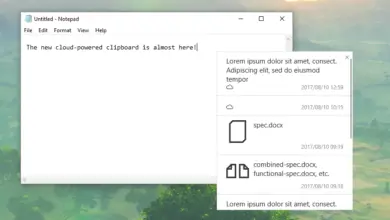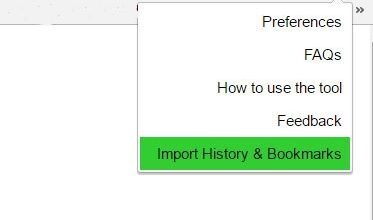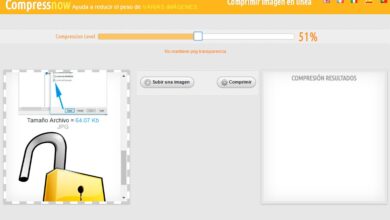Comment préparer votre ordinateur à recevoir la mise à jour de Windows 10 mai 2019
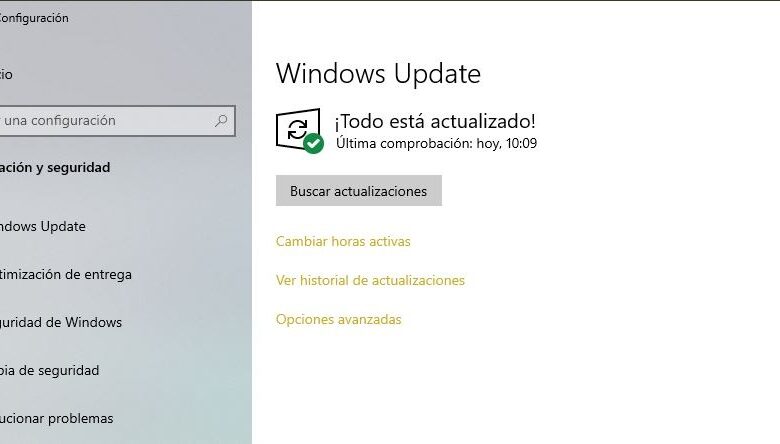
Bien qu’elle aurait dû arriver fin mars ou début avril, pour des raisons inconnues, Microsoft a retardé le lancement de Windows 10 May 2019 Update , la nouvelle mise à jour du système d’exploitation pleine de nouveautés, jusqu’à ce mois de mai. Pour le moment, le jour exact auquel cette nouvelle version arrivera à tous les utilisateurs n’est pas connu et, bien que tout indique que la mise à jour arrivera à la fin du mois, demain sera Patch Tuesday, et des rumeurs sur un lancement imminent du Les mises à jour de mai 2019 augmentent de plus en plus.
La mise à jour de Windows 10 May 2019 Update atteindra tous les utilisateurs via Windows Update de manière totalement gratuite, et elle le fera également par vagues, en commençant par les utilisateurs avec des ordinateurs plus modernes et compatibles, réduisant ainsi la probabilité que quelque chose se passe mal et causer des ennuis comme dans le passé.
Au début, nous n’avons rien à faire pour recevoir cette mise à jour et l’installer sur notre ordinateur, bien qu’il soit conseillé d’effectuer une série de tâches précédentes, que nous pouvons faire aujourd’hui, pour réduire la probabilité que quelque chose se passe mal et nous assurer que la mise à jour de Windows 10 se déroule comme prévu, sans problème, et que tout fonctionne comme il se doit.
Comment préparer notre PC à la mise à jour vers Windows 10 May 2019 Update
Gardez Windows 10 toujours à jour
La première chose que nous devons faire pour préparer le PC à mettre à jour Windows 10 est de nous assurer que notre ordinateur est mis à jour avec les dernières mises à jour publiées via Windows Update. Avec les derniers correctifs de sécurité et les dernières mises à jour cumulatives, Microsoft a corrigé quelques incompatibilités mineures avec la nouvelle version de Windows 10, en plus d’améliorer la compatibilité avec le processus de mise à jour.
Par conséquent, il est très important de s’assurer que Windows 10 est entièrement mis à jour avec tous les correctifs, à la fois de sécurité et cumulatifs .
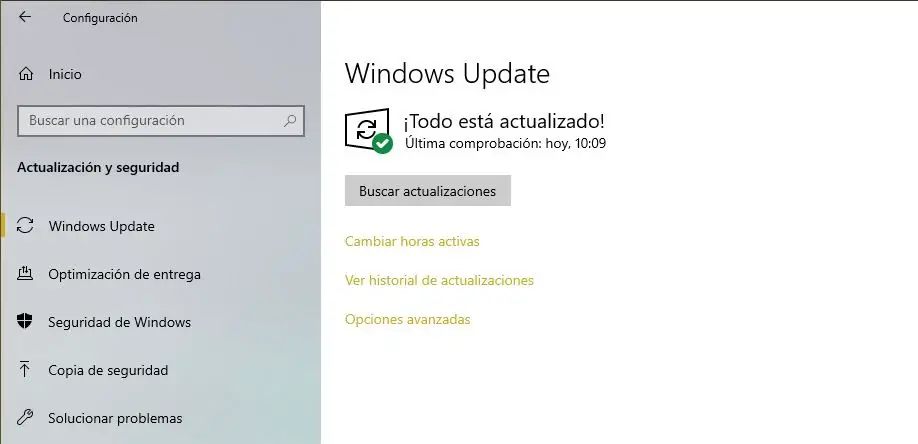
Un antivirus dans Windows 10? Non si tu ne veux pas d’ennuis
On a toujours dit qu’un antivirus était indispensable pour se connecter à Internet , et c’est vrai. Cependant, les applications antivirus sont devenues très agressives pour le système d’exploitation, étant le principal responsable de la plupart des problèmes de performances, de stabilité et de plantage lors de l’utilisation de Windows.
De plus, les sociétés d’antivirus mettent généralement beaucoup de temps à rendre leur antivirus compatible avec les nouvelles versions de Windows et, par conséquent, elles sont généralement l’une des raisons pour lesquelles les mises à jour de Windows échouent le plus.
L’une des nouveautés de Windows 10 était un Windows Defender renouvelé , l’antivirus de Microsoft. Si nous utilisons Windows Defender, nous n’avons pas à nous inquiéter. Au contraire, si nous utilisons un antivirus tiers, nous devons penser à le désinstaller pour ne pas avoir de problèmes lors de l’installation de la mise à jour de mai 2019 et, accessoirement, donner une chance à Windows Defender.
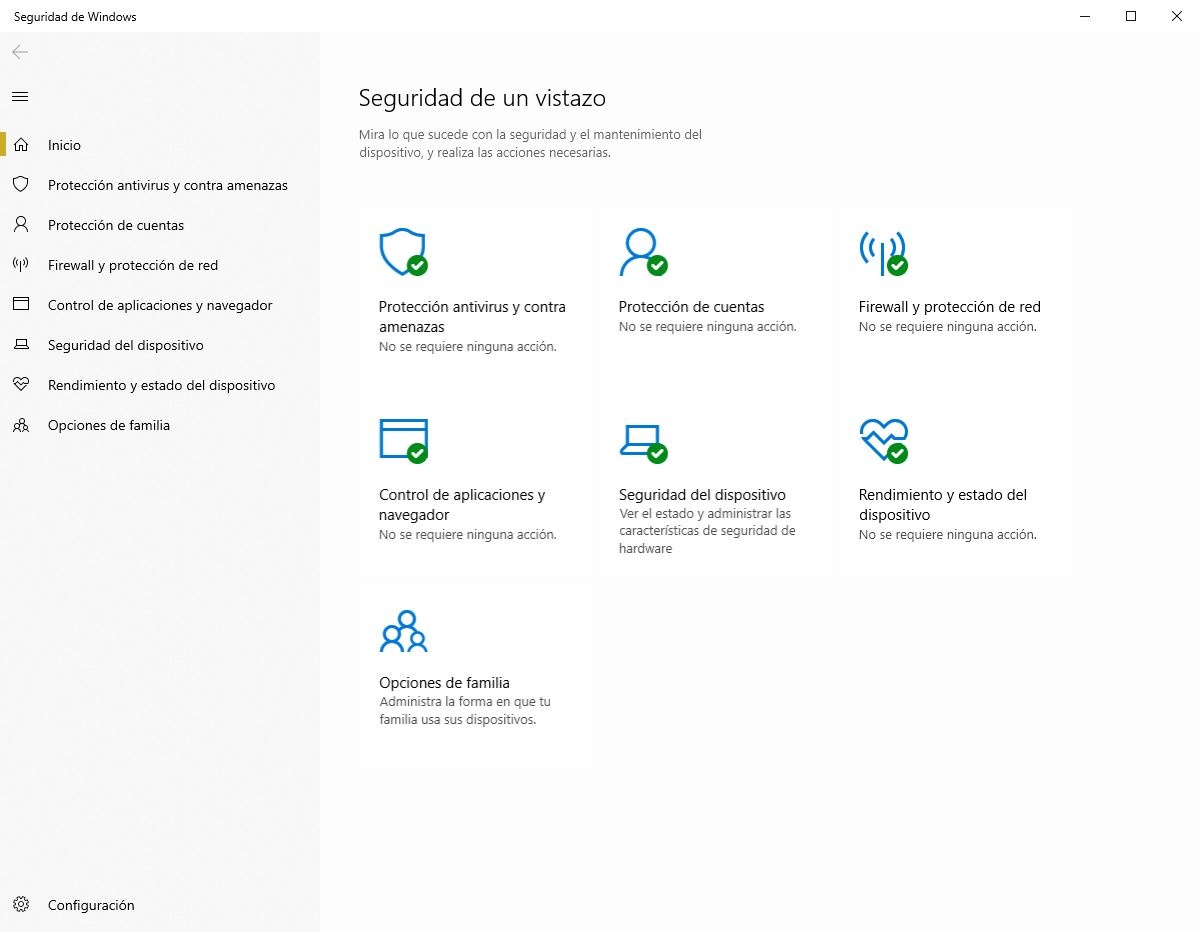
Nettoyer Windows 10 et restaurer les fichiers et paramètres clés supprimés
De nombreux utilisateurs utilisent souvent des applications qui modifient les fichiers Windows essentiels pour, par exemple, les activer avec des licences non officielles ou supprimer la télémétrie Windows. Modifier un fichier Windows essentiel est la pire chose que nous puissions faire, et cela nous posera des problèmes à long terme.
Si nous avons modifié l’un de ces fichiers Windows essentiels, nous devons restaurer leurs versions d’origine avant de penser à mettre à jour Windows, car si nous ne le faisons pas, nous aurons très probablement des problèmes. Si nous avons désactivé les services Windows essentiels, nous devons toujours les réactiver avant de penser à mettre à jour.
Nous devons également profiter et nettoyer le disque dur en utilisant, par exemple, le capteur de stockage Windows 10. Les mises à jour Windows nécessitent généralement entre 30 et 50 Go d’espace pour pouvoir s’installer sans problème, nous devons donc nous assurer que nous avons dit espace disponible sur l’ordinateur avant de commencer le téléchargement de la mise à jour Windows 10 mai 2019.
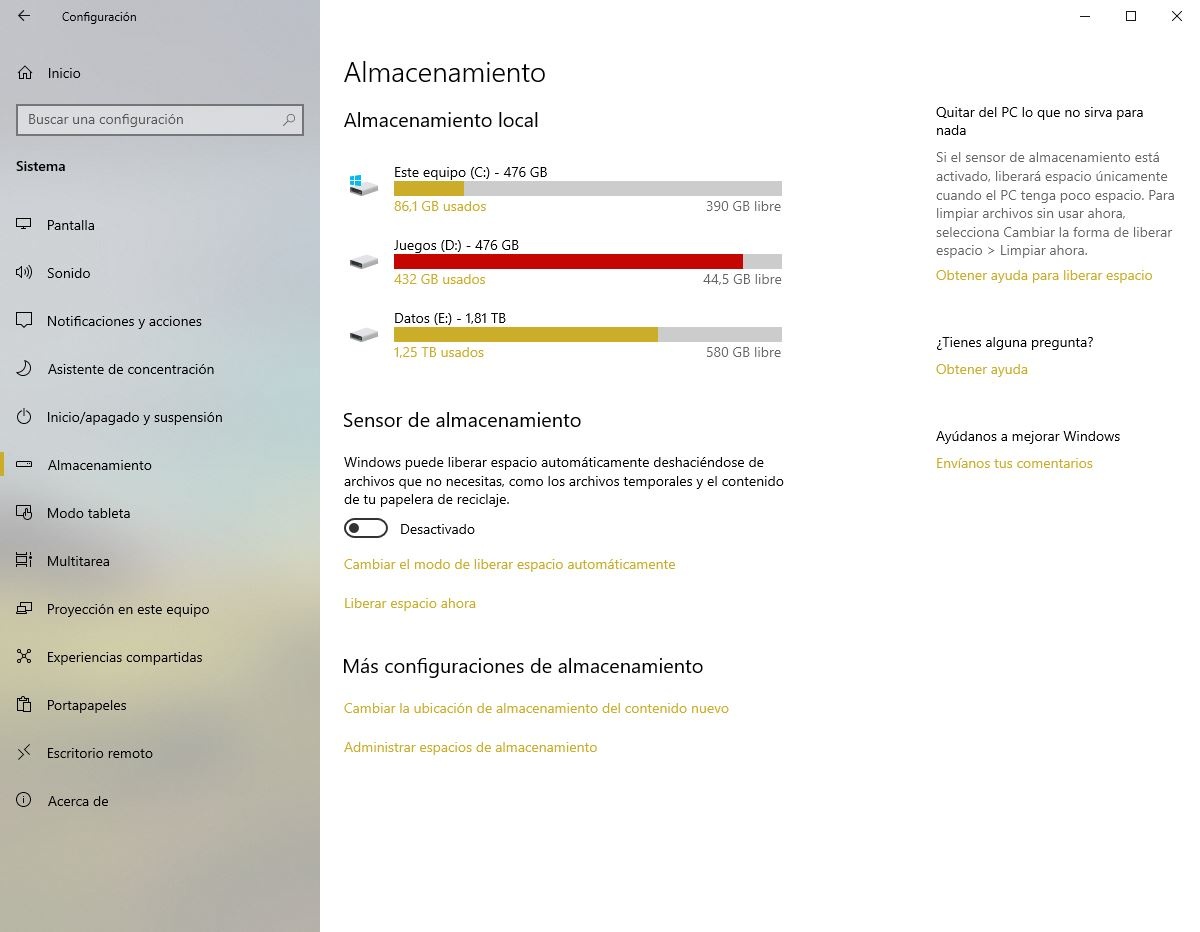
Une sauvegarde, indispensable chaque fois que nous allons mettre à jour
Bien que si nous remplissons les conditions ci-dessus (avoir Windows 10 mis à jour, ne pas utiliser d’antivirus autre que Windows Defender, avoir Windows sans modifications étranges et avoir beaucoup d’espace sur le disque dur), les chances que quelque chose ne va pas sont très faibles , vu les problèmes D’après les mises à jour précédentes, nous ne pouvons pas dire avec une certitude totale que tout fonctionnera bien.
Par conséquent, avant la mise à jour, nous devons faire une copie de sauvegarde des données les plus importantes que nous conservons sur notre ordinateur. Cette sauvegarde doit se faire dans OneDrive, dans le cas où nous utilisons le cloud Microsoft, dans une autre plateforme de stockage cloud ou dans un deuxième disque dur, interne ou externe, que nous avons connecté à l’ordinateur.
Si la mise à jour de la mise à jour de Windows 10 mai 2019 se déroule bien, lorsque le processus sera terminé, nous aurons tous nos programmes et fichiers tels qu’ils étaient avant d’installer la nouvelle version de Windows. Si, d’un autre côté, quelque chose ne va pas, au moins les fichiers les plus importants seront en sécurité et, si nous n’avons pas d’autre choix que d’ installer Windows 10 à partir de zéro , au moins nous pouvons les restaurer.